AMD 드라이버 자동 업데이트 중지 방법
 Microsoft는 하드웨어 공급업체가 AMD를 포함해 Windows 업데이트를 통해 드라이버 업데이트를 배포할 수 있도록 허용합니다. 그러나 일부 사용자들은 드라이버 업데이트를 수동으로 설치하는 것을 선호할 수 있습니다. Windows에서 AMD 드라이버 업데이트를 중지하는 방법이 있을까요?
Microsoft는 하드웨어 공급업체가 AMD를 포함해 Windows 업데이트를 통해 드라이버 업데이트를 배포할 수 있도록 허용합니다. 그러나 일부 사용자들은 드라이버 업데이트를 수동으로 설치하는 것을 선호할 수 있습니다. Windows에서 AMD 드라이버 업데이트를 중지하는 방법이 있을까요?
새로운 PC 하드웨어로 많은 테스트를 하는 사람들에게 자동 드라이버 업데이트는 다양한 하드웨어에서 테스트 결과를 변경할 수 있습니다.
기술에 익숙하지 않은 사람들에게도 자동 GPU 드라이버 업데이트는 여전히 성가실 수 있습니다. Windows에서 오래된 AMD 드라이버를 계속 설치하고 있나요? 걱정하지 마세요, 올바른 도구로 해결할 수 있습니다.
GPU 드라이버를 AMD 그래픽 카드에 수동으로 설치하는 것을 선호하는 사람이라면 이 기사가 필요합니다.
우리는 Windows 10에서 AMD 드라이버의 자동 업데이트를 중지하거나 비활성화하는 방법을 보여드릴 것입니다.
AMD 드라이버의 자동 업데이트를 중지하는 방법은?
1. 장치 설치 설정 변경
- Windows 키 + S를 누르고 advanced를 입력합니다. 고급 시스템 설정 보기를 선택합니다.
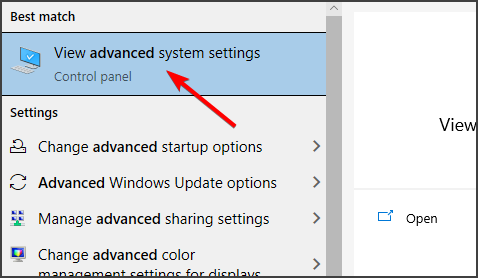
- 하드웨어 탭을 열고 장치 설치 설정 버튼을 클릭합니다.

- 아니요(장치가 정상적으로 작동하지 않을 수 있음) 옵션을 선택합니다.

- 변경 사항 저장 버튼을 클릭합니다. UAC 프롬프트가 나타나면 예를 클릭합니다.
- 그 다음, 적용 및 확인을 클릭하여 다른 열려있는 시스템 속성 창에서 변경 사항을 저장합니다.
이것은 간단한 해결책이지만, Windows 10의 AMD 드라이버 업데이트를 중지하는 데 도움이 될 수 있습니다.
2. 구버전 드라이버 제거 및 재설치
- Windows 키 + X를 누르고 장치 관리자를 선택합니다.

- AMD 드라이버를 찾고 마우스 오른쪽 버튼으로 클릭하여 드라이버 제거를 선택합니다.

- 사용 가능하다면 이 장치의 드라이버 소프트웨어 삭제 옵션을 체크하고 제거를 클릭합니다.
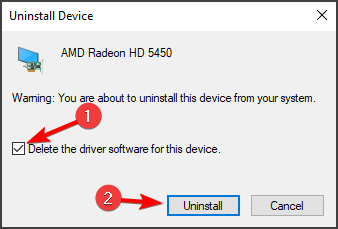
- 드라이버가 제거되면 PC를 재시작해야 합니다.
- AMD 웹사이트를 방문하여 드라이버 소프트웨어의 구버전을 다운로드합니다.
전문적인 제거 소프트웨어를 사용하여 AMD 소프트웨어와 드라이버를 제거할 수도 있습니다. 이러한 소프트웨어는 아이콘, 폴더 및 레지스트리를 모두 제거합니다. 이러한 소프트웨어를 사용하면 애플리케이션과 관련된 모든 파일 및 일반적인 제거 후 남겨질 수 있는 혼잡함도 함께 제거할 수 있습니다.
모든 PC는 독특하고 사양이 다르기 때문에 제거 도구에 대한 기사를 탐색하는 것이 좋습니다. 따라서 충돌을 피하기 위해 운영 체제와 가장 호환되는 것을 선택해야 합니다.
이 작업은 시간이 오래 걸리고 복잡할 수 있습니다. Windows가 지정된 원치 않는 드라이버를 다시 설치할 것이기 때문입니다. 우리는 무한 루프를 피하기 위해 드라이버 업데이트 및 설치 프로그램과 같은 다른 해결책을 사용하는 것을 추천합니다.
드라이버 업데이트 프로그램은 필요한 특정 Windows 드라이버를 업데이트하고 설치하는 데 유용합니다. 그렇지 않으면 수동으로 진행하는 데 시간과 필요한 드라이버에 대한 철저한 이해가 필요합니다.
PC에 문제를 일으킬 수 있는 가능성을 언급하지 않고는 넘어갈 수 없습니다. 우리는 이러한 문제를 겪고 싶지 않습니다.
몇 초 만에 Outbyte Driver Updater가 시스템을 스캔하여 결함이나 누락된 드라이버를 확인하고 보고서를 생성합니다. 구버전 또는 누락된 드라이버를 파악한 후 업데이트할 수 있도록 허락을 요청합니다.
3. Microsoft 업데이트 숨김 문제 해결 도구 사용
- Microsoft 업데이트 숨김 문제 해결 도구를 다운로드하여 실행합니다.
- 업데이트 숨기기를 클릭합니다.
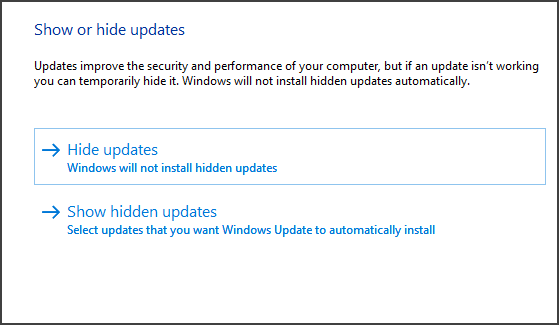
- 이제 이 도구를 사용하여 차단할 업데이트를 선택합니다.

- 화면의 지시에 따라 프로세스를 완료합니다.
이 과정이 작동하려면 문제를 일으키는 업데이트의 정확한 이름을 알아야 하므로 최근에 설치된 업데이트를 주의 깊게 살펴보세요.
Windows Update가 자동으로 AMD 그래픽 드라이버를 교체했을 가능성이 있으므로 이를 식별해야 합니다.
Wushowhide.diagcab는 많은 사용자에게 작동하지 않으므로 Microsoft가 이 도구를 서버에서 제거했지만, 여전히 타사 소스에서 얻어 업데이트를 차단하는 데 사용할 수 있습니다.
Windows 10 AMD 드라이버 업데이트를 중지하려면 장치 설치 설정을 변경하거나 구버전 드라이버를 사용하는 것을 시도해 보세요.
이 문제가 여전히 존재하는 경우 Windows 10이 특정 드라이버의 자동 업데이트를 차단하는 방법에 대한 가이드를 확인해야 합니다.
많은 사용자가 그 가이드의 해결책을 따르고 그룹 정책 설정을 수정하여 드라이버가 업데이트되는 것을 중지했다고 보고했습니다. 따라서 반드시 시도해 보세요.
이 솔루션들이 당신에게 효과가 있었나요? 아래 댓글 섹션에서 알려주세요.













